La schermata nera di Samsung è davvero fastidiosa. Fortunatamente, esistono modi efficaci per risolvere questo problema e ripristinare la funzionalità del dispositivo.
In questa guida dettagliata di Insiderbits, vi aiuteremo a risolvere questo problema comune ma complesso con soluzioni semplici ed efficaci prima di ricorrere a soluzioni più costose.
Siete curiosi di sapere come riportare in vita lo schermo del vostro dispositivo? Continuate a leggere per scoprire le alternative più efficaci per illuminare lo schermo ed eliminare i momenti di buio.
Correlato: Come controllare il processore Android del telefono
Capire le cause dei problemi di schermo nero su Samsung
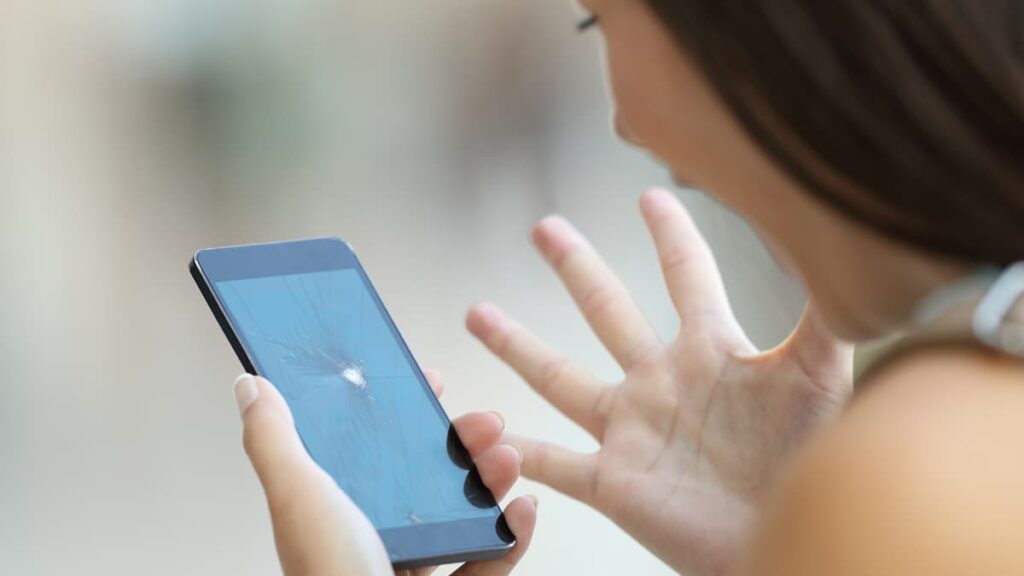
La temuta schermata nera della morte sui telefoni Samsung è un problema che può derivare da una serie di problemi, che vanno da semplici problemi software a malfunzionamenti hardware più gravi.
L'identificazione di questi fattori scatenanti è fondamentale per affrontare efficacemente il problema. Da una batteria scarica a un guasto complesso del sistema, individuare la causa esatta è essenziale per risolvere il problema.
Quando il telefono si trova ad affrontare questo problema, non si tratta solo di uno schermo che non risponde, ma è un segnale che potrebbe accadere qualcosa di più profondo. Di seguito sono riportati alcuni dei motivi più frequenti:
- Malfunzionamenti del software: A volte, un'anomalia del software può far sì che lo schermo diventi nero. Questo può accadere dopo un aggiornamento o se c'è un conflitto software.
- Sistema operativo obsoleto: Il mancato aggiornamento del software del telefono può causare problemi di compatibilità, che possono manifestarsi con una schermata nera.
- RAM insufficiente: Quando il telefono non ha abbastanza memoria per eseguire le operazioni, soprattutto con più applicazioni in esecuzione, può bloccarsi e diventare nero.
- Problemi con la batteria: Una batteria in esaurimento può morire all'improvviso, lasciando lo schermo nero e senza risposta. Controlli regolari e sostituzioni tempestive possono evitare questo problema.
- Guasti hardware: Dai collegamenti allentati ai display difettosi, i componenti fisici del telefono Samsung possono deteriorarsi nel tempo e causare uno schermo nero.
- Gocce accidentali: I danni fisici causati da cadute possono causare lo scollamento dei componenti interni o l'incrinatura interna dello schermo, con conseguenti problemi di schermo nero.
- Surriscaldamento: Un calore eccessivo può danneggiare i componenti interni o causare lo spegnimento del sistema per proteggersi, con conseguente schermo nero.
Correlato: Come risolvere il problema della batteria Android che si scarica durante la notte
Soluzioni per la schermata nera della morte sui telefoni Samsung
Se il vostro telefono Samsung visualizza improvvisamente uno schermo nero, non fatevi prendere dal panico. Ecco otto metodi comprovati per diagnosticare e risolvere il problema, ripristinando la funzionalità dello schermo in modo efficiente.
Eseguire un riavvio forzato
Il riavvio forzato è spesso la soluzione più rapida per risolvere uno schermo nero sui telefoni Samsung. Questo metodo rinfresca il sistema senza cancellare alcun dato: è efficace per i problemi software minori.
Iniziare tenendo premuti contemporaneamente i pulsanti di accensione e volume giù per circa 10 secondi. Continuare a tenere premuto fino a quando non appare il logo Samsung, che segnala il riavvio del dispositivo.
Questo metodo è solitamente la prima linea di difesa contro il problema della schermata nera. È semplice, privo di rischi e può essere eseguito in qualsiasi momento per risolvere rapidamente i problemi minori.
Reinstallare la batteria
Per i telefoni Samsung con batteria rimovibile, questo metodo può ripristinare il ciclo di alimentazione e risolvere i problemi di schermo nero. Risolve i problemi legati ai collegamenti della batteria o ai difetti di alimentazione.
Iniziare spegnendo il telefono, quindi rimuovere il coperchio posteriore, estrarre la batteria e attendere circa mezzo minuto. Questa pausa consente al sistema elettrico del telefono di resettarsi.
Reinserire la batteria, riposizionare il coperchio e accendere il dispositivo per verificare se lo schermo funziona correttamente. Se questo metodo risolve il problema dello schermo nero, è probabile che si tratti di un problema di alimentazione o di batteria.
Provate a rimuovere la scheda SD del telefono
Una scheda SD può causare una schermata nera se funziona male o va in conflitto con il sistema operativo del telefono. La rimozione della scheda può aiutare a diagnosticare se è la fonte del problema.
Spegnere il dispositivo e rimuovere la scheda SD. Riavviare il dispositivo senza la scheda per vedere se funziona normalmente. Se la schermata nera scompare, il problema è probabilmente la scheda SD.
Reinserire la scheda SD se il telefono funziona normalmente senza di essa. Se la schermata nera ritorna, potrebbe essere necessario sostituire o formattare la scheda.
Caricare il dispositivo

Una semplice mancanza di carica della batteria può talvolta causare l'oscuramento dello schermo del vostro dispositivo Samsung. Assicurarsi che il telefono sia sufficientemente carico è una soluzione semplice per escludere problemi di alimentazione.
Collegare il dispositivo al caricabatterie originale e attendere circa mezz'ora. Se il telefono si riaccende, il problema è probabilmente la batteria esaurita.
La ricarica del telefono non solo lo alimenta, ma può anche resettare il software di gestione dell'alimentazione. In questo modo è possibile risolvere eventuali problemi che causano lo schermo nero, soprattutto se legati al consumo della batteria.
Correlato: How to Resolve App Installation Errors in Google Play Store
Provare ad avviare il dispositivo in modalità provvisoria
La modalità provvisoria fa funzionare il telefono utilizzando solo le risorse essenziali, il che aiuta a capire se sono le applicazioni di terze parti a causare lo schermo nero.
Per attivarlo, spegnere il dispositivo. Riaccendetelo e tenete premuto il pulsante Volume giù fino a visualizzare la schermata iniziale. Sul bordo inferiore dello schermo verrà visualizzata la dicitura "Modalità provvisoria".
Se il telefono funziona correttamente in modalità provvisoria, il problema potrebbe essere un'applicazione di terze parti. Rimuovere gradualmente le app installate di recente per individuare quelle problematiche.
Cancellare la partizione della cache del dispositivo
Il ripristino della partizione cache può risolvere il problema della schermata nera rimuovendo i file temporanei danneggiati. Questa procedura pulisce le cache del sistema senza cancellare le informazioni personali.
Innanzitutto, spegnete il dispositivo e avviate la modalità di recupero. Per farlo, tenete premuti contemporaneamente i pulsanti di accensione, volume su e home finché non appare il logo Samsung.
Una volta in modalità di recupero, utilizzare i pulsanti del volume per scorrere fino a "Wipe Cache Partition" e premere il pulsante di accensione per selezionarlo. Questa azione spesso risolve i problemi legati alle schermate nere persistenti.
Forse è sufficiente un reset di fabbrica
Se le altre soluzioni non risolvono il problema, come misura finale è consigliabile ricorrere a un ripristino dei dati di fabbrica. Questo approccio cancellerà tutti i dati del dispositivo e lo riporterà alle impostazioni di fabbrica originali.
Assicuratevi di aver eseguito prima il backup di tutti i dati fondamentali. Spegnete il telefono e avviate la modalità di recupero utilizzando il metodo precedentemente descritto, quindi scegliete "Wipe Data/Factory Reset" dal menu.
L'esecuzione di un reset di fabbrica può risolvere i problemi software sottostanti che causano le schermate nere. Una volta completato il ripristino, configurare il telefono da zero e verificare se il problema persiste.
Correlato: Come gestire e comprendere i permessi delle app su Android
Cercate un'assistenza professionale
Se i metodi suggeriti non risolvono il problema, è bene rivolgersi a un professionista. A volte il problema può derivare da un malfunzionamento dell'hardware che deve essere riparato da un esperto.
Recarsi presso un centro di assistenza autorizzato Samsung e descrivere il problema insieme ai passaggi di risoluzione dei problemi già tentati.
La riparazione professionale può comportare dei costi, ma garantisce che il dispositivo sia gestito da esperti che ne conoscono il marchio e le funzionalità.
Domande frequenti
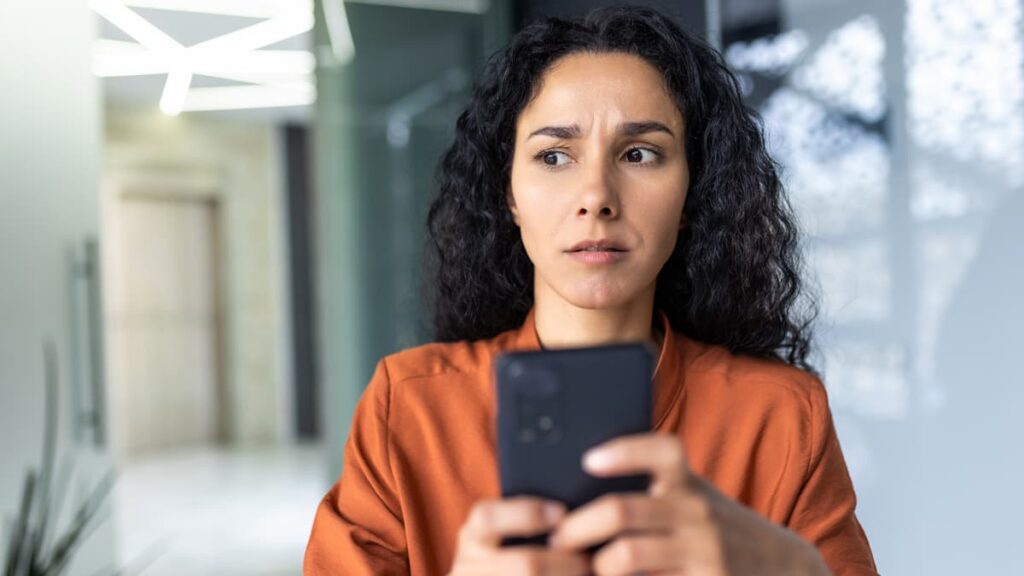
L'utilizzo di caricabatterie non originali può causare la schermata nera della morte sui telefoni Samsung?
Sì, l'uso di caricabatterie non originali o di bassa qualità può potenzialmente danneggiare la batteria del telefono Samsung e causare problemi di alimentazione, tra cui uno schermo nero. I caricabatterie non originali potrebbero non rispettare le specifiche di tensione e corrente richieste dal dispositivo, causando una carica impropria e, in ultima analisi, danni alla batteria o all'hardware.
Quanto tempo devo aspettare prima di accendere il telefono dopo che ha mostrato una schermata nera?
Se il telefono visualizza una schermata nera a causa di un arresto anomalo dell'applicazione o di un piccolo problema del software, dovrebbe essere sufficiente un rapido riavvio. Tuttavia, se il problema è legato a un surriscaldamento o a un grave blocco del software, è meglio attendere circa 10-15 minuti per consentire al dispositivo di raffreddarsi o riprendersi prima di tentare di riaccenderlo.
Che ruolo ha la RAM nel prevenire la schermata nera della morte sui telefoni Samsung?
Una quantità sufficiente di RAM è fondamentale per il funzionamento regolare di qualsiasi smartphone. Se il telefono Samsung esaurisce la RAM a causa di troppe applicazioni in esecuzione o di applicazioni intense, potrebbe bloccarsi o mostrare una schermata nera. Una gestione efficace delle applicazioni e il riavvio periodico del telefono possono aiutare a liberare la RAM e a prevenire questi problemi.
Come posso sapere se lo schermo nero del mio telefono Samsung è dovuto a un virus o a un malware?
Se un malware o un virus infetta il telefono, questo può presentare diversi sintomi, tra cui una schermata nera. Se il telefono inizia a comportarsi in modo irregolare, a visualizzare pop-up o a funzionare lentamente in concomitanza con la schermata nera, è consigliabile eseguire una scansione antivirus utilizzando un'applicazione affidabile per la sicurezza dei dispositivi mobili.
Correlato: How to Transfer Data from one Phone to Another
Soluzioni conclusive per i problemi dello schermo nero di Samsung
Abbiamo descritto molti trucchi efficaci per risolvere la schermata nera della morte sui telefoni Samsung, da semplici riavvii a ripristini di sistema più complessi, tutti progettati per ripristinare la funzionalità.
Questa guida di Insiderbits si propone di fornire soluzioni pratiche per la risoluzione dei problemi più comuni dei dispositivi Samsung, in modo da non lasciarvi mai al buio.
Continuate a visitare Insiderbits per altri articoli utili come questo, che offrono consigli chiari e pratici per migliorare la vostra esperienza tecnologica e mantenere i vostri dispositivi in perfetta efficienza.





